本文为用户介绍申请第二步的操作流程。
1、在线下单
登录阿里云,在【软件著作权产品详情页】购买,根据需求按照提示下单并支付。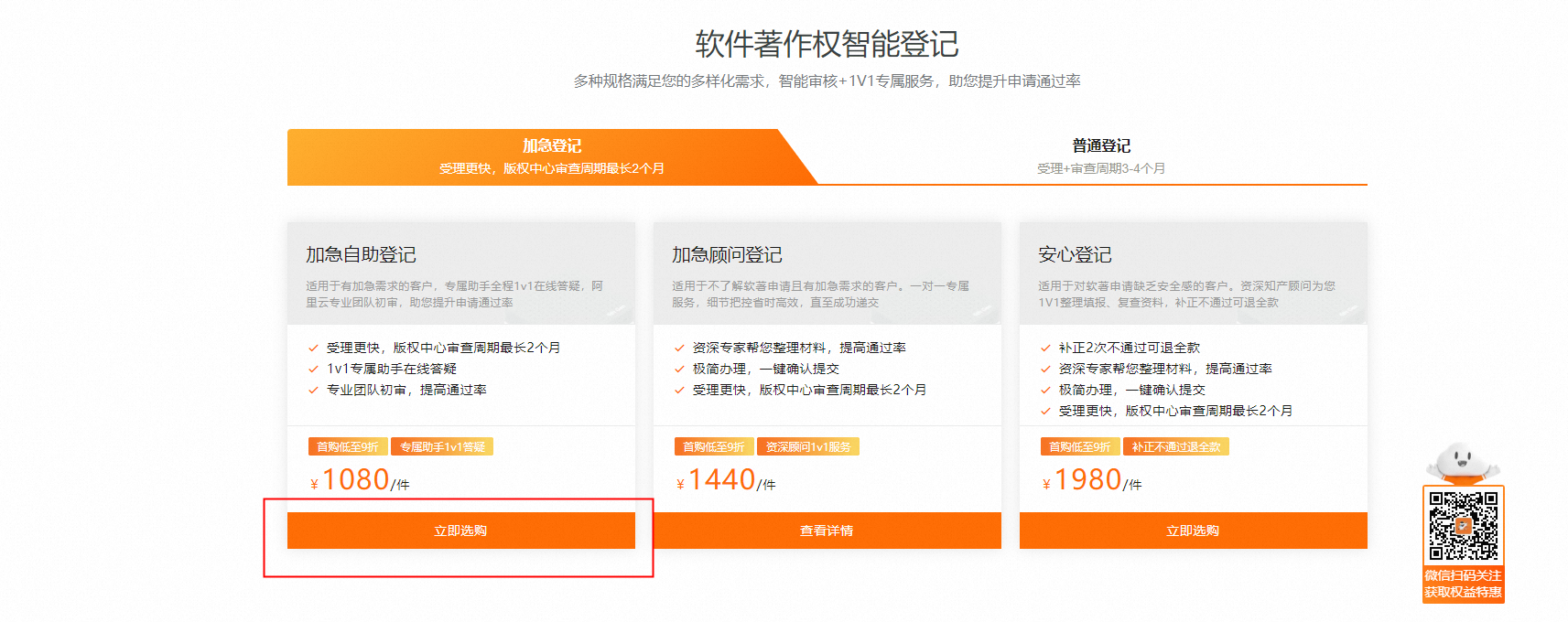
2、在线填报
进入【控制台】,点击填写资料进入在线填报页面。
填报形式:智能识别与手动填写
A. 智能识别: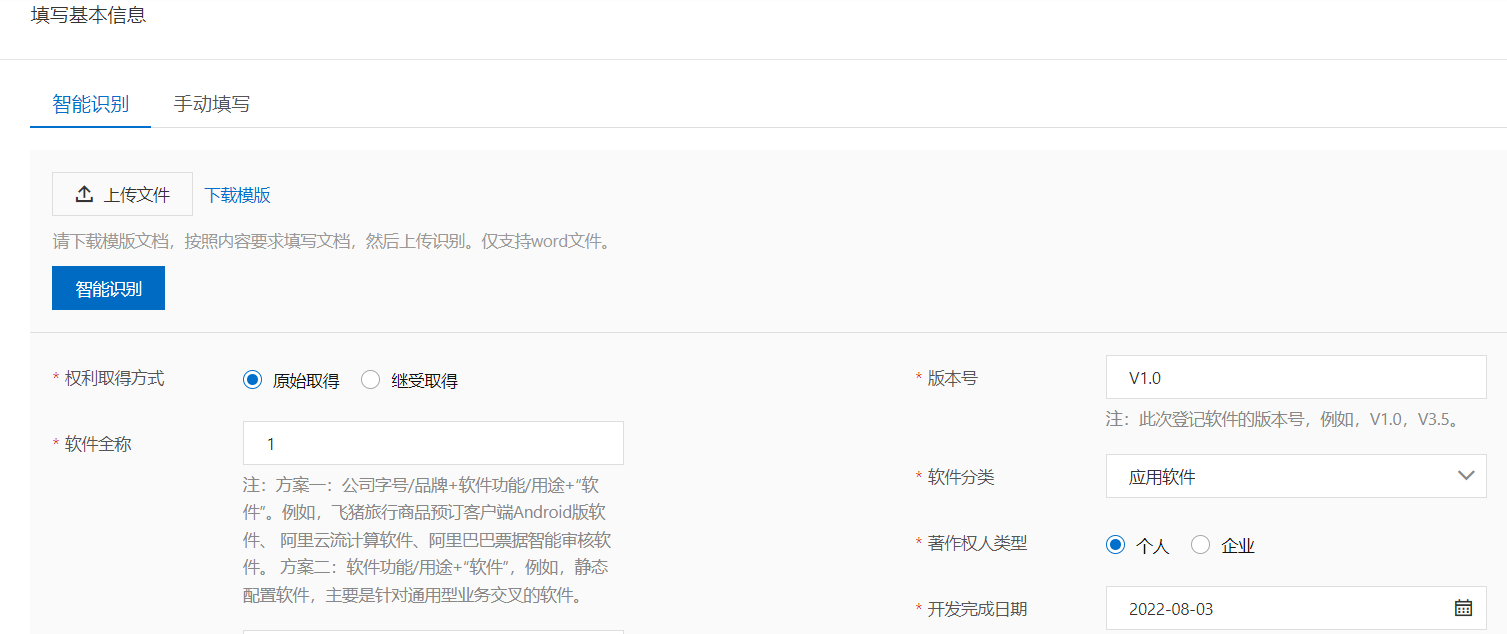
您可以下载模板填写文档,模板中有详细的内容要求。填写好word文档后再上传文件,点击智能识别,即可填充好相应表单内容。
B.手动填写:
您也可以使用手动填写的形式,根据软件的特性填写申请内容。具体填写指引见【材料填写注意事项】。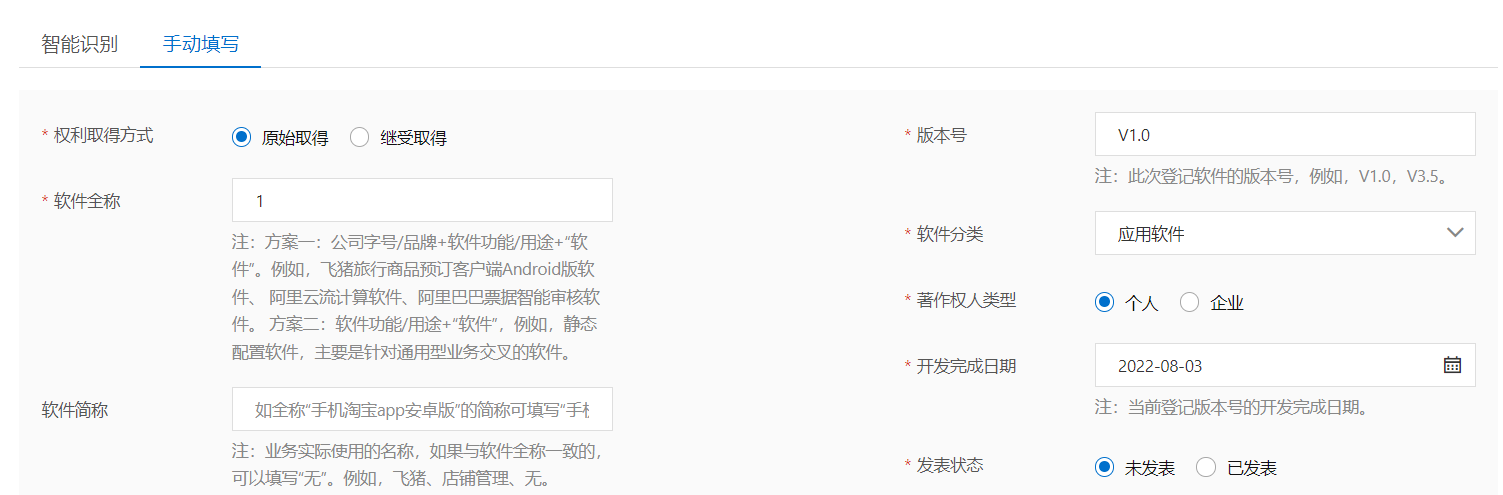
3、阿里云智能审核
填写好全部资料后,点击【提交智能审核】,就会进入阿里云系统智能审核,时间约为10s左右。通过对一些基础内容的智能筛查,初步帮您发现一些细节问题,以提升通过率。智能审核结果分为:阻断性审核结果和建议性审核结果。
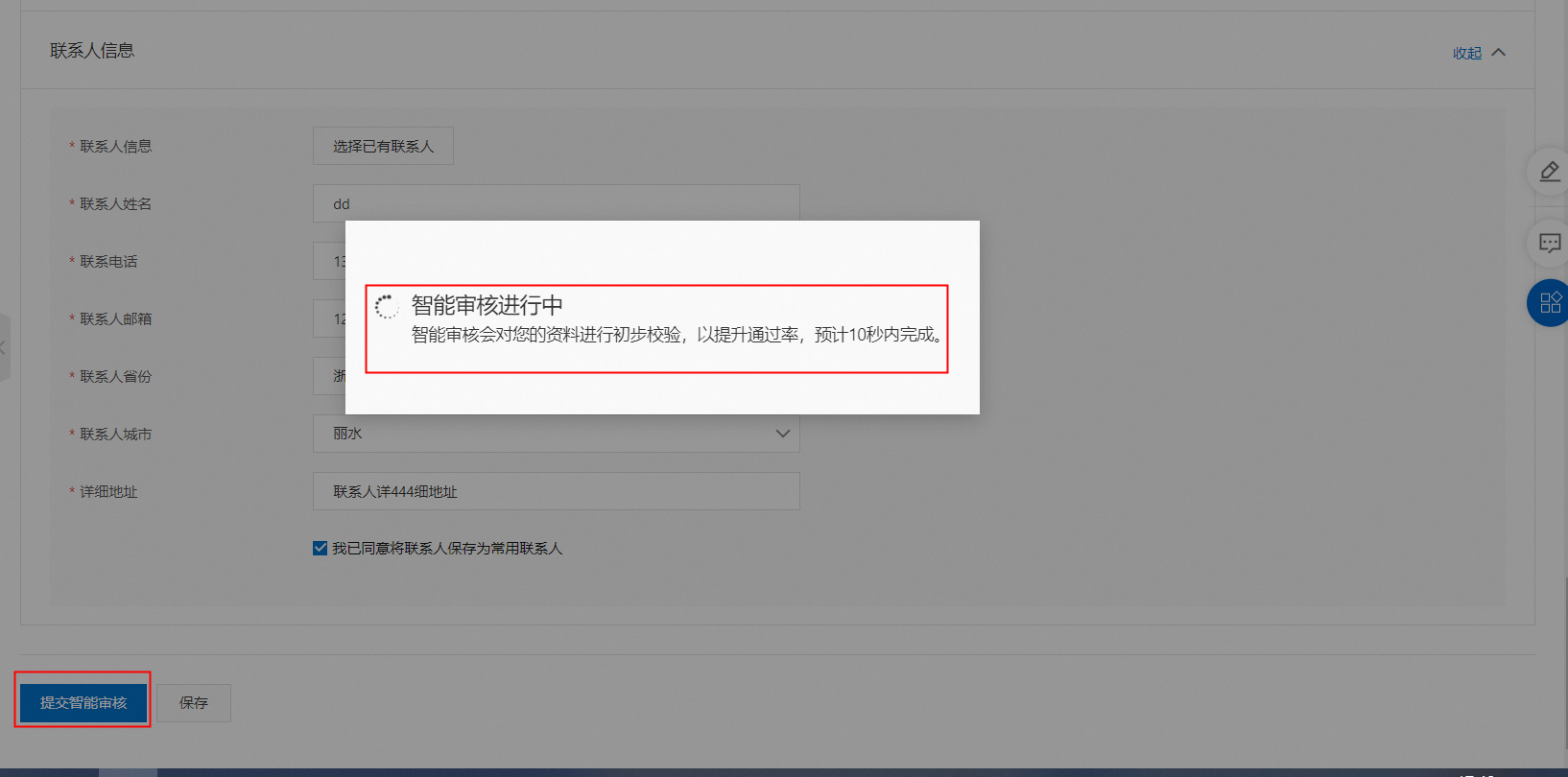
A. 阻断性审核结果:
阻断性审核是根据版权中心审核补正风险规则和阿里云软著审核规则,订单内容有较大补正概率,不符合审核规则,需要修改的内容。阻断性审核结果可以点击【去修改】对阻断字段进行修改。
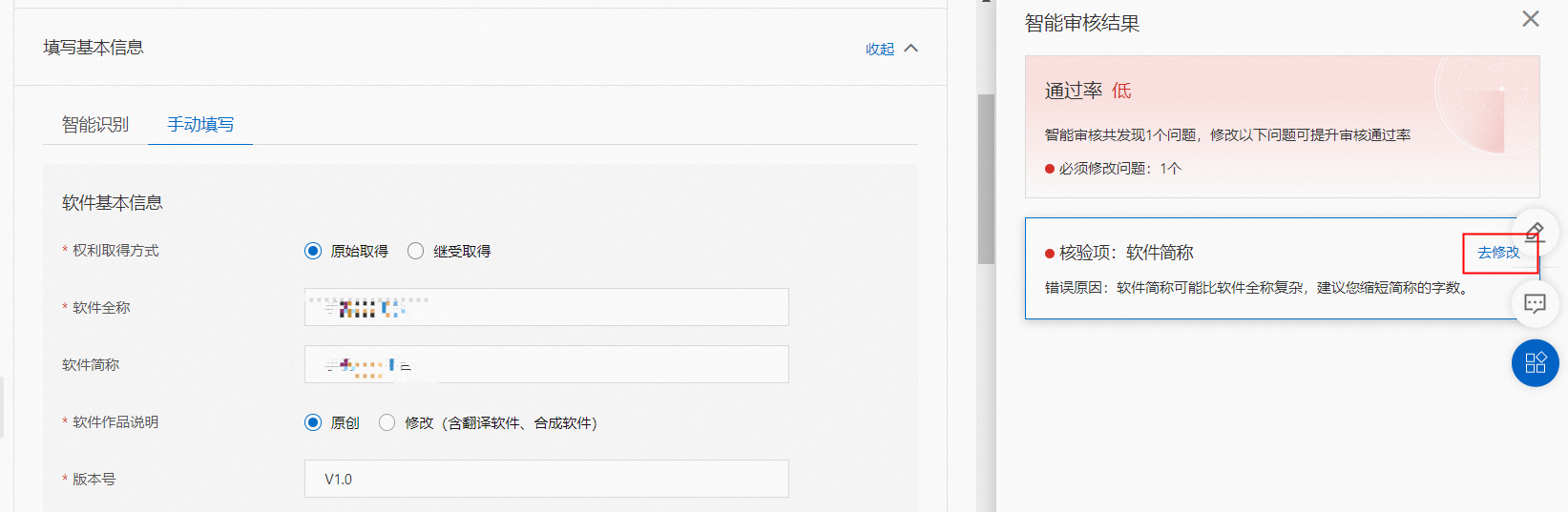
B.建议性审核结果:
建议性审核结果有一定的补正风险,是需要客户确认的审核结果。客户可以根据实际情况点击【去修改】去进行修改或点击【提交(跳过修改建议)】就会提交到阿里云人工初审。
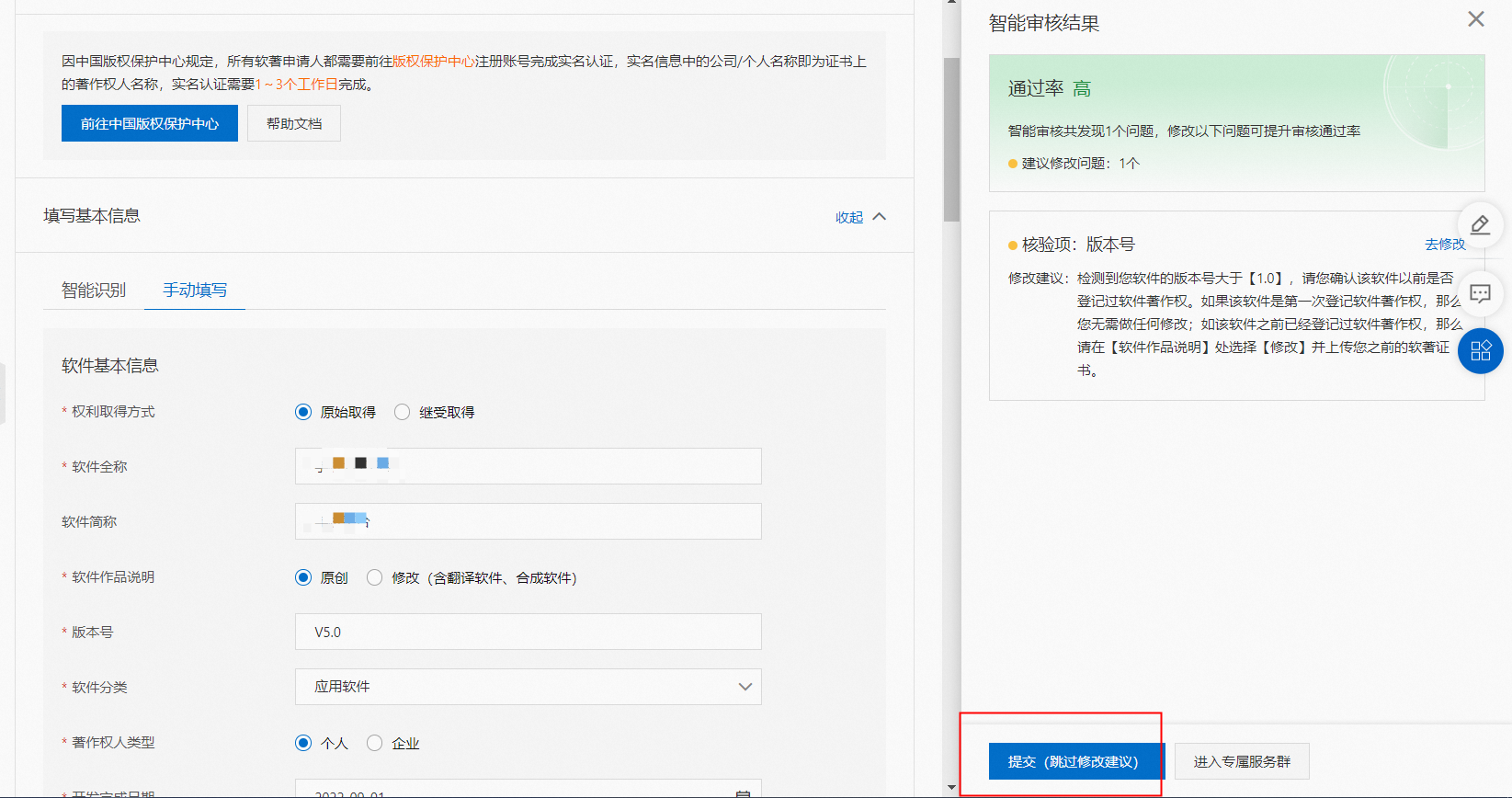
4、阿里云人工初审
智能审核通过或跳过修改建议都会进入人工审核,此时我们的审核员会对您的材料内容进行更深入、细节的判断,并辅助您修改,此时状态会变更为【阿里云初审】;
初审后可能有两种结果:
初审失败,阿里云会将订单状态改成【预审核失败】,点击【查看】了解失败原因, 您需要根据原因点击【修改资料】后重新提交;

初审通过,阿里云会将订单状态改成【待授权提交】
5、授权提交
初审通过后,需要著作权人点击【一键获取授权码】并填写提交授权码,才能对申请内容进行授权提交。
著作权人信息需要与版权中心官网实名认证信息严格一致,才能授权通过。
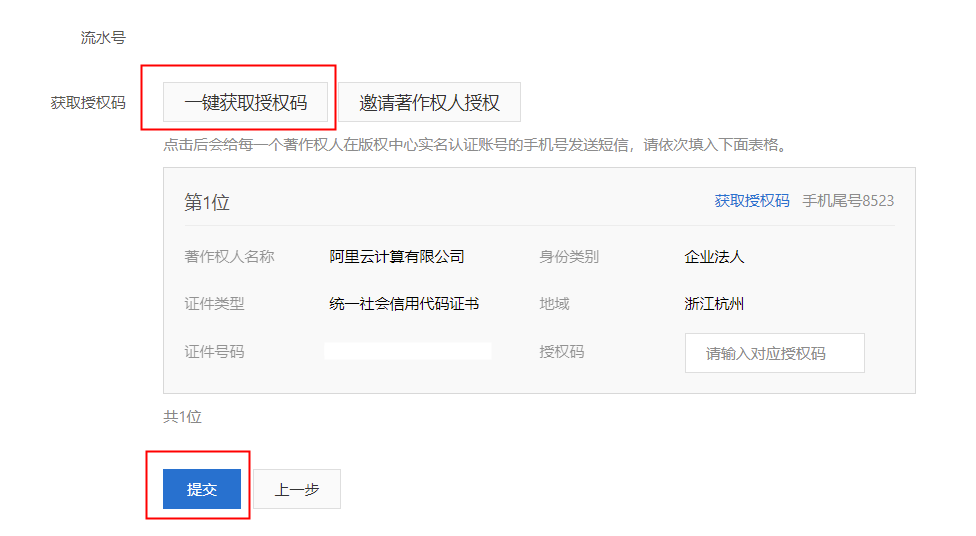
授权提交著作权人注意事项(必读):
分类 | 注意事项 | |
著作权人数量 |
| |
著作权人为公司 | 签章页不可出现自然人签字,否则存在版权归属的风险 | |
著作人若未成年 | 需要提供监护人知悉函、户口本(首页、监护人页、著作权人页)以及监护人身份证原件扫描件转为一个PDF文档上传到【其他说明文档】 | |
著作人若为分公司 | 分公司不具备独立法人资格,需要提供上级单位法人证明和上级单位身份证明文件原件扫描件转为一个PDF文档上传到【其他说明文档】。点击下载模板【上级单位法人证明模板】 重要 上级单位法人证明的填写要求 1.软件名称及版本号需与申请表保持一致 2.申请人盖章处需加盖著作权人(申请人)公章,法人单位盖章处需加盖上级法人单位公章,均需加盖鲜章 3.申请人名称及地址需与申请人身份证明材料中的地址保持一致 | |
6、上传签章页
填写授权码之后,用户可在控制台上传签章页审核,签章页注意事项请参照【第三步:签章页上传(必看)】。
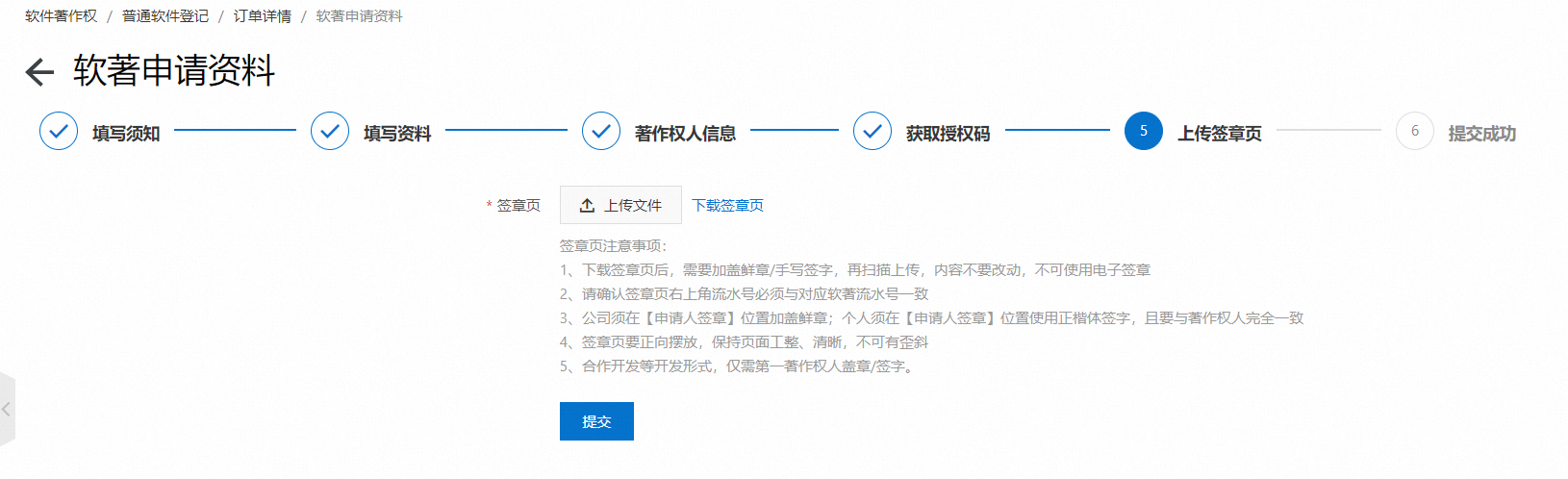
7、审查及补正
按照版权保护中心的规则,自版权中心受理后第二个工作日进行资料审查,由此时开始计算审查时间。
版权中心审核通过,阿里云会将订单状态改成【已完成】。
版权中心审核未通过,会下发补正通知,订单状态会显示【补正】,点击【补正】可以查看详细原因,用户需要修改资料重新提交。
根据版权中心下发的补正内容进行补正,客户可将补正材料通过控制台上传,阿里云审核通过后将为您递交至版权中心。
版权中心审核通过后,阿里云接收到软件著作权登记证书后会上传到用户控制台,并邮寄给您的预留地址,请注意查收。软件完成著作权登记后,如有修改,可以按照更新迭代的版本进行著作权登记申请。
2022年7月20日以后递交至版权中心的订单(包含7月20号),将不再支持撤回退款。